문서 목록
- 오류 49223을 수정하기 전에 디스크에서 데이터를 복구하세요.
- 방법 1. 외장 하드 드라이브를 수동으로 다시 마운트하기
- 방법 2. 검사/복구를 통해 com.apple.diskmanagement.disenter 오류 49223 수정하기
- 방법 3. 디스크 관리 Disenter 오류 49223을 수정하기 위해 드라이브 포맷
- 마무리
- com.apple.diskmanagement.disenter 오류 49223 FAQ
![]() 편집자 정보
편집자 정보
|
🚩이 게시물에서는 컴퓨터에서 텔레그램 비디오를 다운로드할 수 없는 이유를 알려드립니다. 또한 문제 해결에 도움이 되는 8가지 수정 사항도 제공합니다. 🚩게다가 다른 스트리밍 사이트에서 비디오 파일을 다운로드해야 하는 경우 이 문서에서 비디오 다운로더에 대한 좋은 제안을 찾을 수 있습니다. |
Telegram은 인스턴트 메시징 애플리케이션으로 널리 사용되지는 않지만 대용량 미디어 파일 공유에도 사용됩니다. 이를 통해 사용자는 최대 2GB의 파일을 공유할 수 있습니다. 그렇기 때문에 사용자는 통신용으로만 사용하지 않고 데이터 공유용으로 사용합니다.
최근 많은 사용자들이 텔레그램 영상이 PC에 다운로드되지 않는다는 신고를 접수했습니다. 하지만 원인도 해결책도 모르기 때문에 문제를 해결할 수 없습니다. 귀하가 해당 사용자 중 한 명이라면 여기에 솔루션 목록이 포함되어 있으므로 안심하십시오.
이 내용을 읽으면 텔레그램에서 파일이 다운로드되지 않는 문제를 해결할 수 있습니다. 적합한 장치를 찾기 위해 장치를 자세히 살펴보겠습니다.
방법 1. 네트워크 연결 확인
PC Windows 11에서 텔레그램 비디오가 다운로드되지 않는 경우 가장 먼저 취해야 할 단계는 인터넷 연결을 확인하는 것입니다. 의심할 여지 없이 귀하의 장치가 인터넷에 연결되어 있을 수 있지만 귀하의 네트워크가 이 문제의 원인일 수도 있습니다.
때때로 사용자가 Wi-Fi에서 텔레그램 파일이 다운로드되지 않는다고 보고했습니다. 따라서 인터넷 연결을 확인하고 Wi-Fi에 연결되어 있으면 모바일 핫스팟이나 다른 인터넷 연결로 전환해 보시기 바랍니다.
🌺작업을 완료하려면 다음 단계를 따르세요.
1단계. 작업 표시줄에서 " Wi-Fi " 아이콘을 클릭합니다.

2단계. 연결 아래에 있는 " 연결 끊기 " 버튼을 탭하세요.

3단계. 다른 네트워크를 찾아 클릭합니다.
4단계. 비밀번호/키를 입력하여 연결하세요.
완료되면 텔레그램을 다시 로드하고 비디오를 다시 다운로드해 보세요. 인터넷 연결로 인해 발생한 오류인 경우 오류를 해결할 수 있습니다.
방법 2. 왼쪽 디스크 저장소 확인
텔레그램 비디오가 PC에 다운로드되지 않는 문제 뒤에 있을 수 있는 또 다른 일반적인 문제는 디스크 저장 공간 부족입니다. 이는 시스템의 저장 공간이 새 파일을 저장하기에 충분하지 않을 수 있음을 의미합니다. 따라서 이를 확인하신 후 불필요한 파일을 제거하여 메모리를 비워주셔야 합니다.
방법 3. Telegram Desktop 업데이트 및 재설치
이전 버전의 텔레그램 애플리케이션을 사용하면 동영상이 다운로드되지 않는 문제가 발생할 수도 있습니다. PC에서 텔레그램 비디오가 재생되지 않는 등의 다른 문제가 발생할 수 있습니다. 따라서 앱을 업데이트하거나 다시 설치해야 합니다.
🌺이렇게 하려면 다음과 같은 간단한 단계를 따라야 합니다.
1단계. " Microsoft Store "로 이동하여 " Telegram "을 검색합니다.
2단계. 업데이트 버튼이 있는지 확인하고 클릭하세요.
업데이트 버튼이 스토어에 표시될 때까지 표시되지 않는 경우도 있습니다. 따라서 이 앱을 제거하고 Microsoft Store 또는 Telegram 공식 웹사이트에서 다시 설치해 볼 수 있습니다.
🌺다음 단계를 따르세요.
1단계. 컴퓨터에서 " 설정 "으로 이동합니다.
2단계. " 앱 " 섹션을 엽니다.

3단계. 앱 목록에서 " 텔레그램 "을 찾아 클릭하세요.

4단계. 이제 " 제거 " 버튼을 탭하고 작업을 확인합니다.

5단계. 완료되면 PC를 새로 고치고 Microsoft Store 또는 Telegram 공식 웹사이트를 엽니다.
6단계. 애플리케이션을 찾아 시스템에 설치합니다.
그러면 텔레그램 비디오가 PC에 다운로드되지 않는 문제를 해결할 수 있습니다. 여전히 문제가 발생하는 경우 다음 해결 방법을 따르십시오.
방법 4. 연결 설정을 기본값으로 설정하기
가끔 텔레그램의 연결 설정을 변경하여 이 오류가 발생할 수 있습니다. 따라서 이러한 설정을 확인하고 연결 유형이 " TCP 또는 HTTP "로 설정되어 있는지 확인해야 합니다.
🌺다음 단계에 따라 이를 확인하고 설정을 기본값으로 변경하세요.
1단계. 데스크톱 텔레그램 앱에서 " 설정 "으로 이동합니다.
2단계. " 연결 유형 "이라고 표시된 옵션을 찾아 엽니다.
3단계. " 자동(사용 가능한 경우 TCP 또는 HTTP) " 상자를 클릭합니다 .

4단계. 이 작업을 완료한 후 " 저장 " 버튼을 탭하세요.
이제 앱을 한 번 닫아야 합니다. 잠시 후 앱을 클릭하여 열고 원하는 동영상을 다운로드하세요.
방법 5. 배터리 절약 모드 끄기
컴퓨터의 배터리 절약 모드로 인해 텔레그램 비디오가 PC 및 기타 앱에서 다운로드되지 않는 문제가 발생할 수 있습니다. 백그라운드 앱 사용과 과도한 데이터 사용량으로 인해 기기의 배터리가 절약됩니다.
🌺그러므로 전원을 끄고 문제가 해결되었는지 확인해야 합니다.
1단계. 노트북에서 " 설정 "으로 이동하여 " 배터리 "를 검색합니다.

2단계. 여기에서는 버튼이 전환되는 " 배터리 절약 " 옵션이 표시됩니다.
3단계. 이 모드를 끄려면 해당 버튼을 클릭하세요.
배터리 절약 기능을 끈 후 이 애플리케이션에서 파일을 다운로드하는 것이 좋을 수도 있습니다. 배터리가 많이 소모될 수 있으니 주의하세요. 따라서 Telegram에서 파일을 다운로드한 후에는 이 기능을 켜야 합니다.
방법 6. 인터넷 서비스 제공업체에 문의하기
귀하의 입장에서는 모든 것이 양호하지만 ISP가 최종적으로 몇 가지 설정을 수행했을 수도 있습니다. 특정 문제로 인해 서버에서 일부 사이트를 차단했을 수 있습니다. 결과적으로 Telegram과 같은 파일에서 미디어 파일을 다운로드할 수 없습니다.
따라서 인터넷 서비스 제공업체가 그렇게 했는지 문의해야 합니다. 해당 목록에서 이 사이트를 제외하고 비디오를 원활하게 다운로드하도록 요청하면 이 문제를 쉽게 해결할 수 있습니다.
방법 7. 텔레그램 서버를 확인하고 기다리세요
Telegram은 사용자가 탐색하는 동안 문제가 발생하지 않도록 서버를 계속 업데이트하는 앱 중 하나입니다. 비디오/사진을 다운로드하려고 할 때 서버가 유지 관리 중일 수 있습니다.
서버가 이 상태인지 확인하고 픽스처를 선택하기 전에 기다리는 것이 좋습니다. 모든 것이 순조롭게 진행된다면 시스템 유지보수 중이어서 PC에서 텔레그램 영상이 다운로드되지 않는 문제를 의미합니다.
방법 8. 고객지원팀에 문의하기
아무런 효과가 없다면 고객 지원팀에 문의하는 것이 유일한 해결책입니다. 다운로드를 제한하는 문제를 정확히 알고 있을 수 있으므로 이 문제를 해결하기 위한 정확한 지침을 얻을 수 있습니다.
왜 텔레그램에서 동영상을 다운로드할 수 없나요?
의심할 바 없이 텔레그램 사용자마다 텔레그램 비디오가 PC에 다운로드되지 않는 이유가 다를 수 있습니다. 그러나 우리는 여러 사례에서 공통적인 몇 가지 이유를 발견했습니다. 여기에는 이러한 제한의 원인을 이해할 수 있도록 그 이유가 나열되어 있습니다.
- 인터넷 연결로 인해 Telegram이 제대로 작동하는 데 문제가 발생할 수 있습니다.
- 시스템에 충분한 공간이 없을 수도 있습니다.
- 텔레그램 앱이 과도한 사용량으로 인해 응답하지 않습니다.
- 텔레그램에서 미디어를 다운로드할 때 더 낮은 다운로드 제한을 설정했을 수 있습니다.
- PC 설정과 충돌하는 이전 앱 버전을 사용하고 있을 수 있습니다.
전문가 팁: 번거로움 없이 동영상을 다운로드하세요
Telegram에서 비디오 다운로드 문제를 해결하지 못한 경우 EaseUS Video Downloader를 사용해야 합니다. 이 고급 도구를 사용하면 YouTube, Facebook, Telegram 등을 포함한 모든 플랫폼에서 비디오를 다운로드할 수 있습니다.
이 도구를 사용할 때 다운로드할 수 없는 텔레그램 비디오를 다운로드하는 방법을 배울 필요가 없습니다. 어떠한 장애물이나 제한 없이 고품질의 비디오를 얻을 수 있습니다. 또한 내장된 변환기를 사용하여 비디오를 변환하여 장치의 공간을 절약할 수 있습니다.
1단계: 다운로드할 동영상의 URL을 복사한 후에 EaseUS동영상 다운로더 프로그램의 검색창에 입력해주세요.
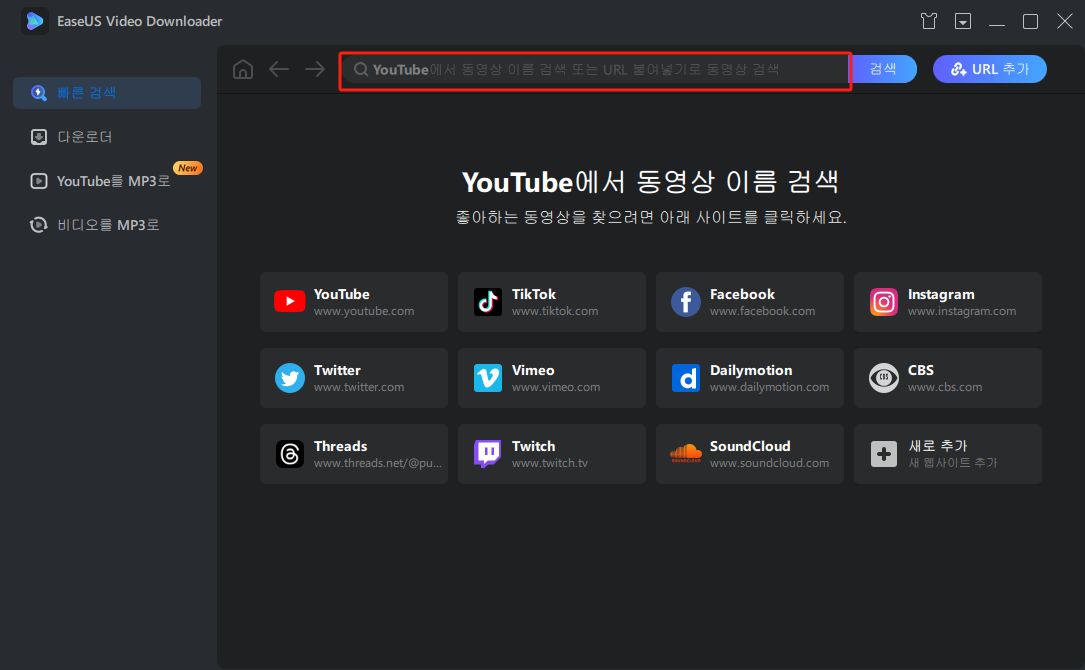
2단계: 검색한 후에 원하는 동영상 형식과 품질을 선택하고 "다운로드"를 클릭하십시오.
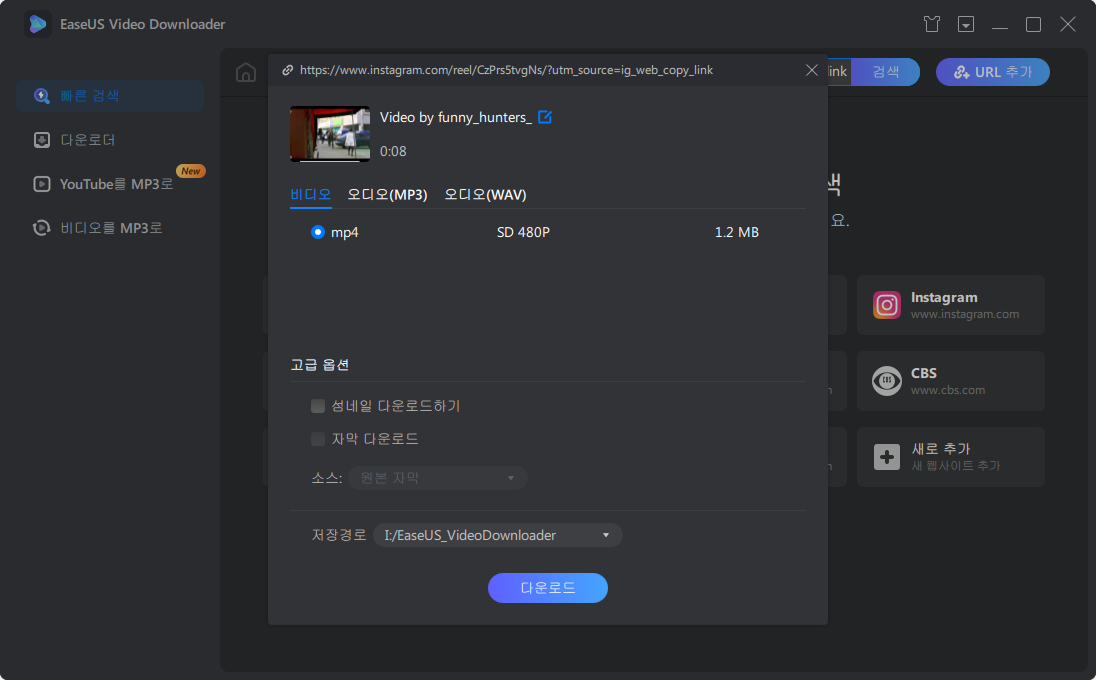
3단계. 프로세스가 완료될 때까지 기다렸다가 동영상을 확인하세요. 다운로드 성공후 동영상을 마음껏 감상하시면 됩니다.
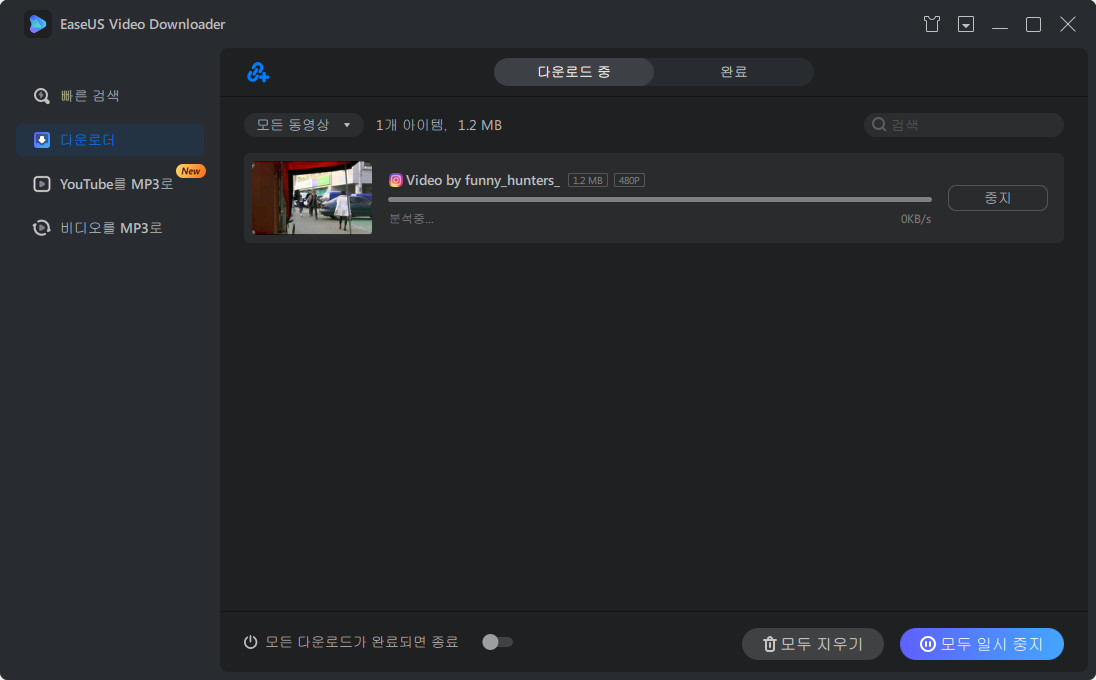
| ✍️면책조항:EaseUS는 저작권을 존중하며 불법 다운로드를 권장하지 않습니다. 다운로드가 합법적인 경우에만 EaseUS 소프트웨어를 사용하실 수 있습니다. 불법 다운로드 행위에 대한 책임은 본인에게 있습니다. 합법적인 방법으로만 소프트웨어를 사용해주세요. |
특징:
- 이를 통해 사용자는 몇 번의 클릭만으로 웹사이트에서 비디오를 다운로드 할 수 있습니다.
- 소셜 플랫폼 다운로드 제한으로 인해 다운로드가 제한되지 않습니다.
- 품질 손상 없이 비디오 다운로드 에 이 도구를 사용할 수 있습니다.
- 이 도구는 화면에 광고나 워터마크가 표시되지 않습니다.
자막과 함께 비디오 다운로드를 지원하므로 최고의 비디오 다운로더라고 말하는 데 아무런 문제가 없습니다. 원활한 탐색을 위해 이 소프트웨어를 다운로드하고 좋아하는 비디오를 시스템에 저장하는 것이 좋습니다.
마무리
이번 블로그 게시물에서는 텔레그램 비디오가 PC에 다운로드되지 않는 문제를 해결하는 방법에 대해 논의했습니다. 이 문제를 일으키는 원인에 따라 주의 깊게 이해할 수 있도록 포괄적인 가이드를 공유했습니다.
이러한 문제에 직면하고 싶지 않다면 EaseUS Video Downloader를 사용하는 것이 좋습니다. Telegram, YouTube, Facebook, Instagram 및 기타 온라인 플랫폼에서 비디오를 다운로드하는 데 도움이 됩니다.
자주 묻는 질문
1. PC에서 텔레그램 캐시를 어떻게 삭제하나요?
다음 단계에 따라 PC에서 텔레그램 앱의 캐시를 지울 수 있습니다.
- 1단계. " 텔레그램 " 앱을 엽니다. 메뉴를 열려면 " 세 줄 " 아이콘을 탭하세요.
- 2단계. " 설정 "으로 이동한 다음 " 고급 "을 선택합니다.
- 3단계. " 데이터 및 저장소 " 옵션에서 " 로컬 저장소 관리 "를 찾습니다.
- 4단계. 해당 섹션을 열고 " 모두 지우기 " 옵션을 클릭하여 캐시를 지웁니다.
2. 텔레그램 영상 파일은 PC 어디에 있나요?
텔레그램 비디오 파일은 PC의 " 다운로드 " 폴더에 저장됩니다. 이 폴더에 다운로드된 파일이 표시되지 않으면 앱 설정으로 이동하여 다운로드 경로를 확인할 수 있습니다.
3. 내 PC에서 텔레그램 연결을 어떻게 수정할 수 있나요?
인터넷 연결이 텔레그램과 호환되지 않는 경우 연결을 쉽게 변경할 수 있습니다. 하지만 앱의 연결 설정이 변경된 경우 앱 설정으로 이동하여 연결 유형을 " 가능한 경우 TCP 또는 HTTP "로 설정할 수 있습니다.
관련 인기글
-
PC에서 Dailymotion 동영상을 다운로드하는 방법
![author icon]() Rose/May 27, 2024
Rose/May 27, 2024 -
YouTube에서 iTunes로 노래를 다운로드하는 가장 간단한 방법
![author icon]() Rose/May 27, 2024
Rose/May 27, 2024 -
[고품질 변환] YouTube MP3 음원 추출 방법 3가지
![author icon]() Rose/Jun 14, 2024
Rose/Jun 14, 2024 -
TikTok 링크 다운로더: 링크로 TikTok 비디오 다운로드
![author icon]() Yvette/May 27, 2024
Yvette/May 27, 2024
